Copiar contenido de otros cursos
Crear contenido para los cursos lleva tiempo y requiere de una planificación meticulosa. Si imparte muchos cursos que usan contenido similar, es recomendable que copie los elementos de contenido y las carpetas entre ellos para ahorrar tiempo. En la vista del curso Ultra, puede copiar contenido de sus otros cursos para no tener que empezar de cero.
Puede copiar cursos completos o seleccionar elementos individuales de otros cursos que esté enseñando actualmente o haya enseñado en el pasado. También puede combinar elementos de varios cursos con una copia completa del curso o copias de elementos individuales seleccionándolos.
Nota
Esta información también se aplica a las organizaciones.
Copiar un curso completo
En la página Contenido del curso, seleccione el menú Más opciones. Seleccione Copiar elementos.
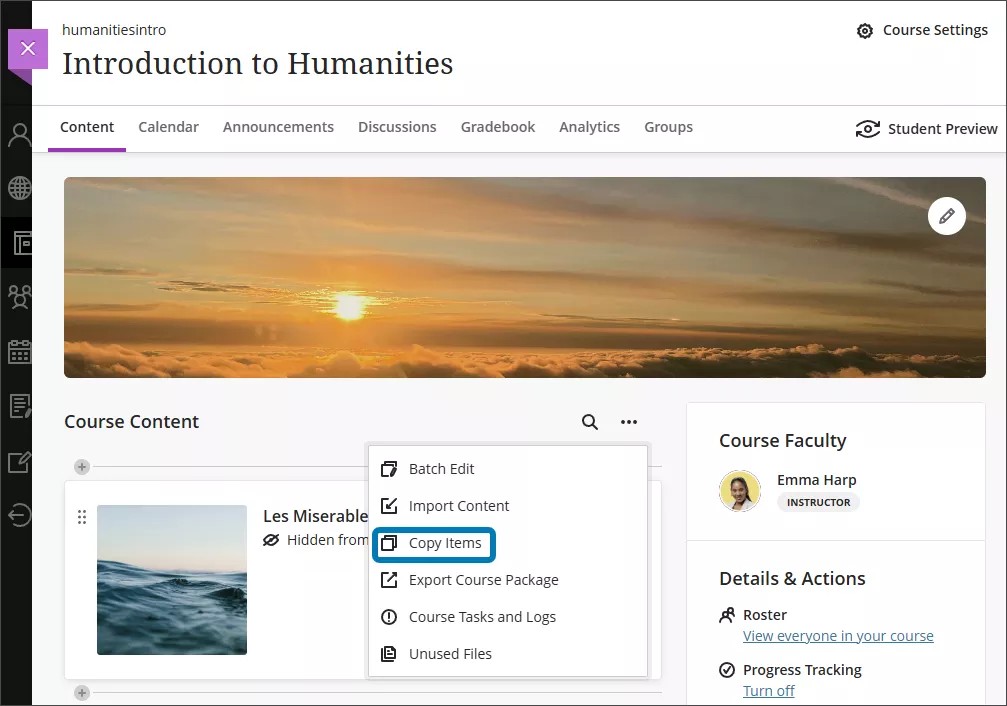
Ahora puede acceder a una lista de sus cursos. Si el curso que busca no está en la primera página, use las flechas para navegar o use la barra de búsqueda. También puede buscar Organizaciones si selecciona la pestaña con ese título.
Seleccione el nombre del curso para hacer una copia completa del curso.

No puede hacer una copia completa del curso en el que está trabajando actualmente. Asegúrese de haber salido del curso que desea copiar antes de hacerlo.
Importante
Cuando realiza una copia completa del curso, se mantienen todos los ajustes (incluidas las fechas de entrega, los estados de visibilidad y las condiciones de publicación). Sin embargo, los enlaces del curso dentro de los módulos de aprendizaje que tienen una secuencia forzada no se pueden copiar. Esto impide que los usuarios naveguen fuera de la opción de secuencia forzada. Al copiar un enlace del curso, también se copia todo el contenido asociado a él.
Si cuenta con los permisos adecuados, puede copiar los cursos en los que no esté inscrito. Los siguientes privilegios pueden copiar todos los cursos:
Panel de administrador (cursos) > Cursos > Copiar curso
Panel de administrador (organizaciones) > Organizaciones > Copiar organización
Seleccione Iniciar copia.
Las copias representan procesos en cola. El círculo que gira al final de la página Contenido del curso sirve para ver si la copia se completó. No es necesario que permanezca en la página Contenido del curso para que se procese la copia. Si desea verificar si se completó una copia, vaya al menú Más opciones de la página Contenido del curso y seleccione Tareas y registros del curso.
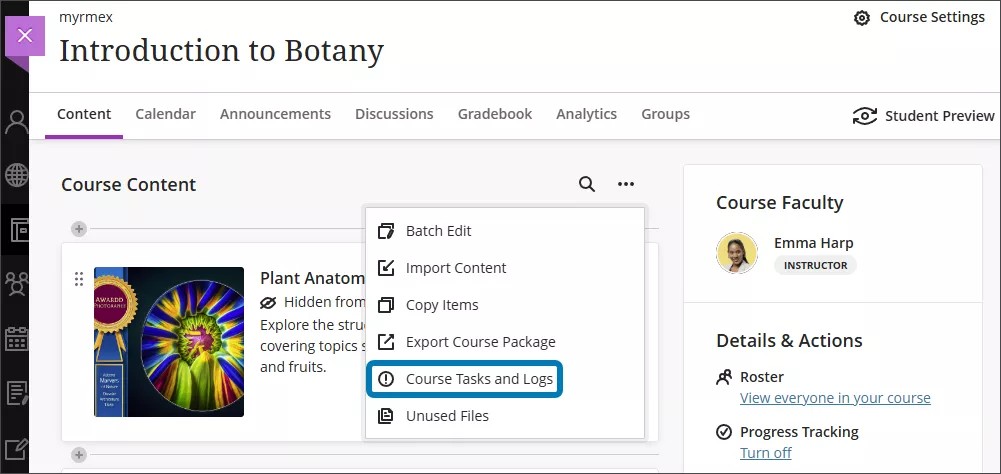
Ver un video sobre cómo copiar contenido en Blackboard
En el siguiente vídeo, podrá ver una representación visual y auditiva de la información que se presenta en esta página. Para obtener una descripción detallada de lo que se muestra en el video, abra el video en Vimeo.
Copiar elementos específicos del curso
En la página Contenido del curso, seleccione el menú Más opciones. Seleccione Copiar elementos.
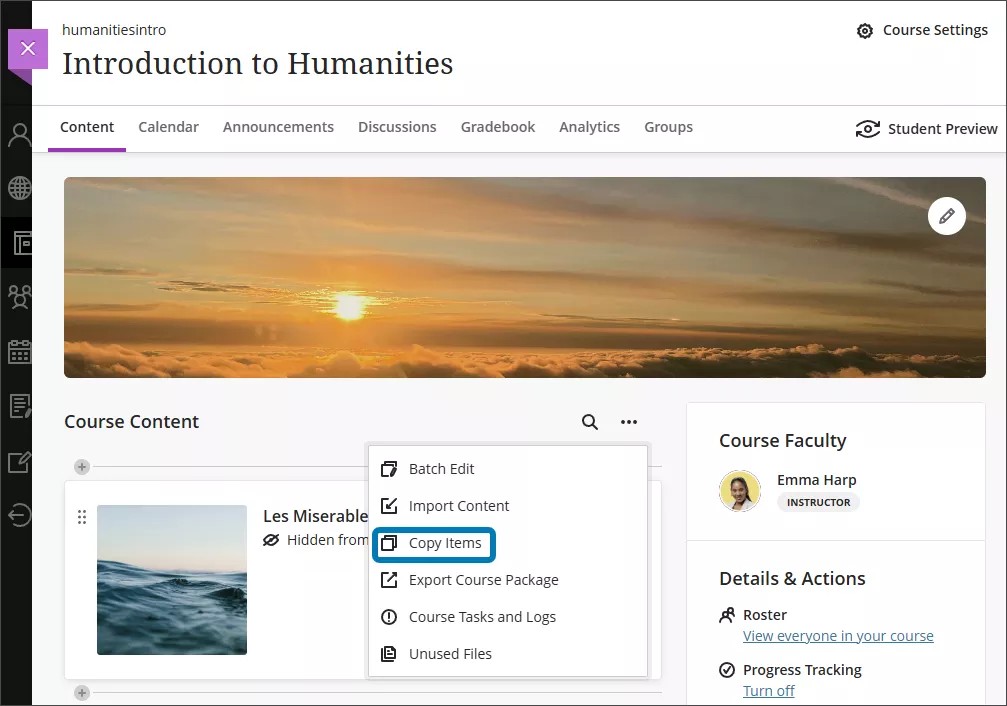
Ahora puede acceder a una lista de sus cursos. Si el curso que busca no está en la primera página, use las flechas para navegar o use la barra de búsqueda. También puede buscar Organizaciones si selecciona la pestaña con ese título.
Seleccione el nombre de un curso para acceder a los elementos disponibles para copiar. Las siguientes categorías están disponibles:
Contenido: Elementos que se enumeran en la página Contenido de ese curso.
Discusiones: Elementos que se enumeran en la página Discusiones de ese curso.
Bancos de preguntas: Todos los bancos de preguntas disponibles para ese curso.
Rúbricas: Todas las rúbricas disponibles para ese curso.
Esquemas de calificación: Todos los esquemas de calificación disponibles para ese curso.
Importante
Aunque seleccione todo, esto sigue siendo una copia individual del elemento. La copia de elementos específicos no preserva las condiciones de publicación ni los estados de visibilidad. Si desea conservar esa configuración, vuelva a la lista de cursos y seleccione el nombre del curso, y luego Iniciar copia para hacer una copia completa del curso.
Seleccione una categoría para acceder a los elementos disponibles para copiar. A continuación, seleccione los elementos que quieras copiar. Si copia elementos específicos a su curso, el contenido se configurará automáticamente como Oculto para los estudiantes.
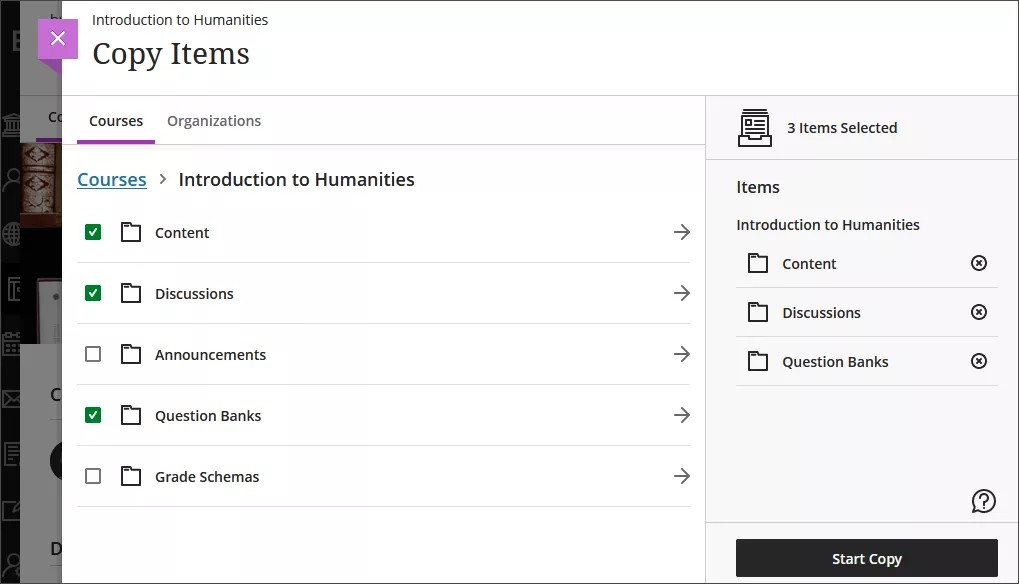
Revise todos los elementos copiados para asegurarse de que los estudiantes solo puedan acceder al contenido que desea y que las fechas de entrega sean correctas. Puede utilizar la función de edición por lote para actualizar la visibilidad y las fechas de entrega a la vez.
Importante
Los enlaces del curso dentro de los módulos de aprendizaje que tienen una secuencia forzada no se pueden copiar. Esto impide que los usuarios naveguen fuera de la opción de secuencia forzada. Al copiar un enlace del curso, también se copia todo el contenido asociado a él. Los elementos LTI tampoco se pueden copiar a través de la copia de elementos específicos del curso. Si desea copiar un elemento LTI, utilice la copia completa del curso en su lugar.
Seleccione Iniciar copia.
Las copias representan procesos en cola. El círculo que gira al final de la página Contenido del curso sirve para ver si la copia se completó. No es necesario que permanezca en la página Contenido del curso para que se procese la copia. Si desea verificar si se completó una copia, vaya al menú Más opciones de la página Contenido del curso y seleccione Tareas y registros del curso.
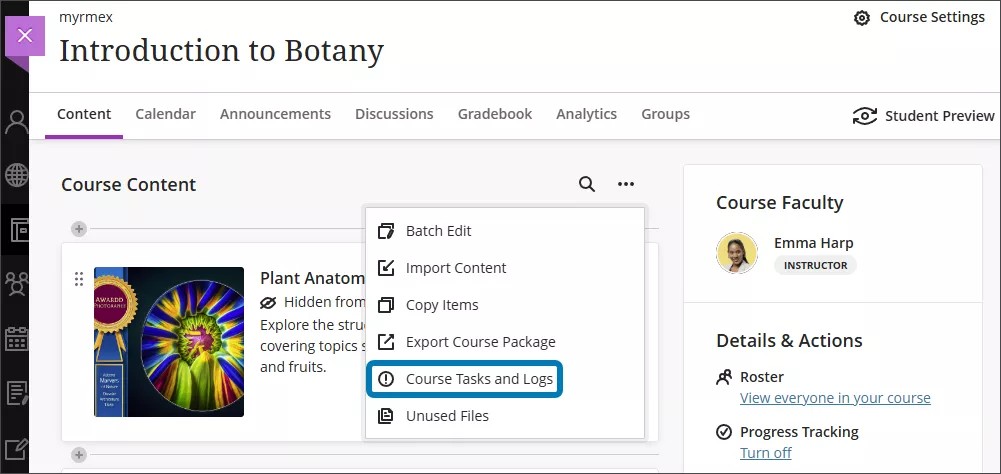
Copia desde la vista del curso Original
Si el curso que está buscando no está en la primera página de la lista de sus cursos, use las flechas para navegar o use la barra de búsqueda. También puede buscar organizaciones seleccionando la pestaña Organizaciones
La opción Copiar contenido no se encuentra disponible para los cursos en el modo de vista preliminar de Ultra. Solo podrá copiar contenido de otros cursos en la vista del curso Ultra. Si desea copiar un curso en el modo de vista preliminar de Ultra, vuelva a realizar la conversión a la vista Original o finalice la conversión a la vista Ultra.
Los datos de participación no se incluyen cuando se copia un curso en uno nuevo o existente.
En la siguiente tabla, se describe cómo se convierten los tipos de contenido de la vista del curso Original a la vista del curso Ultra. Los elementos con la etiqueta N/D (No disponible) no se convierten. Estos no se pueden seleccionar para su copia. Si se copian, se marcarán como excepciones.
TIPO DE CONTENIDO EN LA VISTA DEL CURSO ORIGINAL | SE CONVIERTE A | COPIA COMPLETA DEL CURSO | COPIA DE ELEMENTOS ESPECÍFICOS |
|---|---|---|---|
Banner del curso | Imagen del curso | SÍ | NO |
Área de contenido del menú del curso | Carpeta | SÍ | SÍ |
Página en blanco del menú del curso | Documento | SÍ | SÍ |
Página de módulos del menú del curso | N/A | N/A | N/A |
Enlace a las herramientas del menú del curso | N/A | N/A | N/A |
Enlace del curso al menú del curso | N/A | N/A | N/A |
Subtítulo del menú del curso | N/A | N/A | N/A |
Divisor del menú del curso | N/A | N/A | N/A |
Elemento | Documento | SÍ | SÍ |
Archivo | Archivo | SÍ | SÍ |
Audio | Archivo | SÍ | SÍ |
Imagen | Archivo | SÍ | SÍ |
Vídeo | Archivo | SÍ | SÍ |
Enlace Web | Enlace Web | SÍ | SÍ |
Módulos de aprendizaje | Módulos de aprendizaje | SÍ | SÍ |
Plan de lección | Carpeta | SÍ | SÍ |
Plan de estudios | N/A | N/A | N/A |
Paquete de contenido (SCORM) | Paquete SCORM | SÍ | SÍ |
Carpeta de contenido | Carpeta | SÍ | SÍ |
Página en blanco | Documento | SÍ | SÍ |
Herramienta combinada de Flickr | Enlace Web | SÍ | SÍ |
Examen | Examen | SÍ | SÍ |
Banco de preguntas | Banco de preguntas | SÍ | SÍ |
Encuesta | Formulario | SÍ | SÍ |
Actividad | Asignación | SÍ | SÍ |
Revisión propia y de los compañeros | N/A | N/A | N/A |
Blog | N/A | N/A | N/A |
Diario | Diario | SÍ | SÍ |
Wikis | N/A | N/A | N/A |
Foro de debate con la opción "permitir que los miembros creen cadenas nuevas" seleccionada. | Debate | SÍ | NO |
Foro de debate con la opción "permitir que los miembros creen cadenas nuevas" no seleccionada. | Carpeta | SÍ | NO |
Cadenas de debate dentro de un foro con la opción "permitir que los miembros creen cadenas nuevas" no seleccionada. | Debate | SÍ | NO |
Anuncios | Anuncios | SÍ | SÍ |
Metas | Metas | SÍ | NO |
Rúbricas | Rúbricas | SÍ | SÍ |
Categorías; | Categorías; | SÍ | NO |
Esquemas de calificación | Esquemas de calificación | SÍ | SÍ |
Problemas y excepciones al copiar contenido
Si el sistema encuentra algún problema al copiar contenido, aparecerá un informe de error en la parte superior de la página Contenido del curso. Seleccione Ver excepciones para obtener más información sobre el motivo por el cual el contenido no se pudo copiar. La mayoría de las excepciones no son graves ni requieren ningún ajuste por su parte. En el Informe de excepciones, revise las excepciones por categoría. Seleccione una categoría para acceder a una lista de elementos que no se copiaron y una breve explicación. Para algunas excepciones, es posible que deba crear manualmente este elemento en su nuevo curso. Por ejemplo, los wikis no se convirtieron de Original a Ultra. Es posible que desee utilizar una integración de Microsoft o Google para casos de uso de colaboración.
Lógica de aplanamiento y anidamiento de contenido en Ultra
El anidamiento de contenidos consiste en la posibilidad de incluir elementos de contenido dentro de otros elementos de contenido en la página Contenido del curso. De forma predeterminada, los cursos en la vista del curso Ultra admiten hasta tres niveles de jerarquía en la página Contenido del curso. Por ejemplo, una carpeta incluida dentro de otra contiene dos niveles. Una carpeta dentro de otra carpeta y que a su vez están dentro de un módulo de aprendizaje es un ejemplo de tres niveles. Esto difiere de la vista del curso Original, que no tenía restricciones en cuanto al número de niveles que podían utilizarse. Este cambio simplifica las estructuras de los cursos para mejorar la experiencia de los estudiantes. Su institución puede añadir un nivel adicional de anidamiento de contenido. Pregunte a su administrador si su institución usa esta opción.
El proceso de aplanamiento consiste en la posibilidad de mover elementos al copiarlos, importarlos o convertirlos a los cursos Ultra. El proceso mueve los elementos con una profundidad superior a los dos niveles más bajos admitidos en los cursos Ultra.
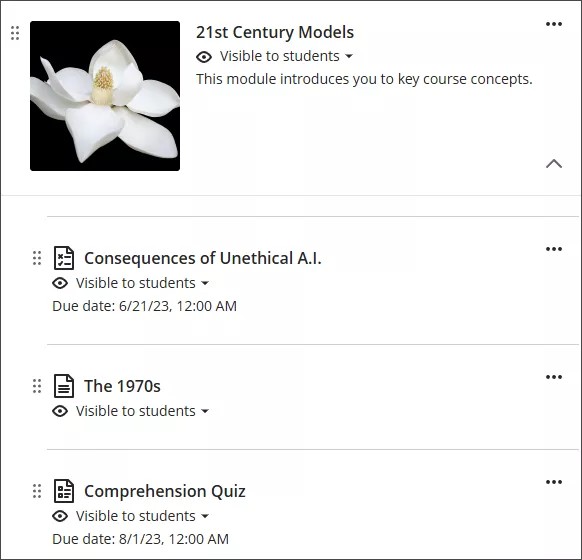
En el caso de las instituciones que optaron por un tercer nivel de profundidad, los elementos con una profundidad superior a tres niveles se mueven al nivel más bajo admitido.
Al convertir un curso de la vista del curso Original a la vista del curso Ultra, el contenido de los niveles más profundos se mueve al nivel más bajo admitido en la vista del curso Ultra. Las carpetas se sitúan en el nivel más alto necesario para garantizar que los elementos secundarios no se muevan.